Podešavanje prikaza
Uputstvo za korišćenje "Podešavanje prikaza"
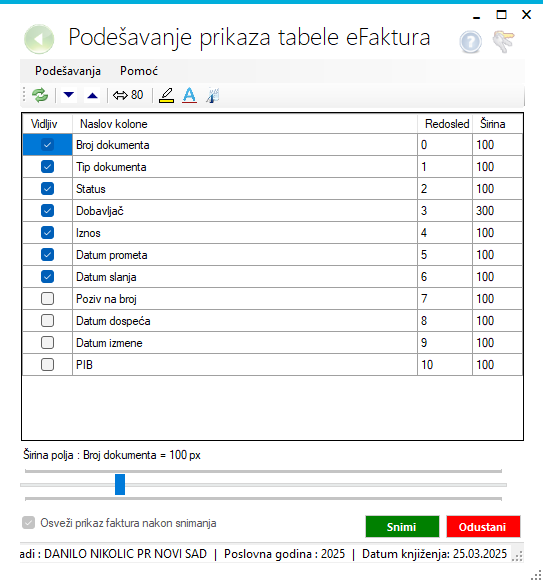
Osnovne opcije
- Vidljiv: Označite polje pored naziva kolone da bi se ta kolona prikazala u tabeli eFaktura. Ako polje nije označeno, kolona će biti sakrivena.
- Naslov kolone: Ovo je naziv kolone koja će se prikazati u tabeli eFaktura.
- Redosled: Unesite broj koji označava redosled prikazivanja kolone u tabeli. Kolone će biti prikazane od najmanjeg ka najvećem broju.
- Širina: Unesite širinu kolone u pikselima (px).
Podešavanje širine kolone
U polju "Širina" možete direktno uneti željenu širinu kolone u pikselima. Nije bitno da unesete tačan broj piksela. Program upoređuje zadate širine i proporcionalno ih raspoređuje.
Podešavanje fonta i boja
Preko menija Podešavanje ili klikom na poslednju ikonicu ispod menija možete menjati font za prikaz tabele eFaktura.
Dodatne opcije
- Osveži prikaz faktura nakon snimanja: Ako je ovo polje označeno, tabela eFaktura će se automatski osvežiti nakon što sačuvate promene.
- Snimi: Kliknite na ovo dugme da biste sačuvali promene u podešavanjima prikaza tabele.
- Odustani: Kliknite na ovo dugme da biste poništili sve promene i zatvorili formu.
Primer korišćenja
- Želite da sakrijete kolonu "Poziv na broj" i da promenite redosled kolone "Datum prometa" tako da bude prikazana kao treća kolona.
- Odčekirajte polje "Vidljiv" pored "Poziv na broj".
- U polju "Redosled" pored "Datum prometa" unesite broj 2.
- Kliknite na dugme "Snimi".
Napomena
- Promene u podešavanjima prikaza tabele će se primeniti samo na vaš nalog.
- Ako imate problema sa podešavanjem prikaza tabele, obratite se administratoru sistema.
Nadam se da vam je ovo uputstvo korisno. Ako imate dodatnih pitanja, slobodno pitajte.